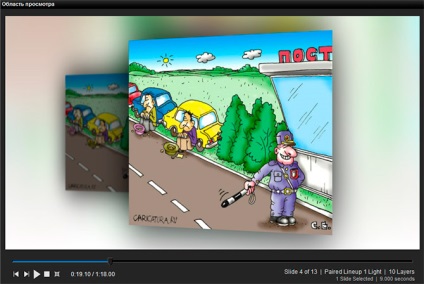
Cronologia cadrelor cheie.
Mai întâi, rețineți că în partea de sus a scării de timp a cadrelor cheie, pe partea stângă și dreaptă, există marcatori care arată ca un scut.
Aceste marcatori sunt marcate cu 1 în stânga și 2 în dreapta. Acestea sunt cadre cheie. Fiecare diapozitiv pe care îl creați, indiferent dacă vă mișcați sau nu, va avea întotdeauna două cadre cheie.
În partea superioară a intervalului de timp, există, de asemenea, semne încrucișate, indicând valorile de timp. Dacă utilizați valoarea implicită: timpul de expunere este de 3 secunde și timpul de trecere a diapozitivului este de 3 secunde, ar trebui să vedeți valorile afișate în fiecare secundă. Cu ele, ați citit exact ce oră este setată pentru diapozitiv sau cadre cheie. Puteți comuta între timpul de afișare în formatul obișnuit, în câteva minute și secunde, și format în doar câteva secunde, făcând clic dreapta pe scala de timp a cadrului cheie.
Panoul de mijloc din cronologie arată toate sunetele. care apar atunci când se joacă un diapozitiv. Muzica din piesa audio este afișată în verde sau albastru și toate sunetele de diapozitive introduse în ea sunt afișate în roșu sau galben. Acest lucru ajută la crearea cadrelor cheie în sincronizare cu ritmul muzicii.
În partea inferioară a intervalului de timp al cadrului cheie, există zone umbrite care reprezintă intervale de timp diferite legate de diapozitiv. Veți vedea o zonă umbroasă legată de intervalul de timp al diapozitivelor. și zona mai întunecată din partea dreaptă a acesteia, referindu-se la intervalul de tranziție la ieșire. Aceste zone arată ce face slide-ul la un moment dat.
Timpul de alunecare se referă la zona în care nu există tranziții și diapozitivul este pe deplin vizibil.
Tranziția la ieșire se referă la intervalul de timp în care glisorul se deplasează la următorul diapozitiv sau la sfârșitul prezentării. Se va schimba în funcție de setările diapozitivului. Dacă timpul de tranziție este de 1 secundă, zona de tranziție umbrită Trecerea la ieșire va avea o lungime de numai o secundă.
Dacă înainte de acest diapozitiv există o tranziție de la diapozitivul anterior, apoi spre stânga va fi zona inundată Inbound.
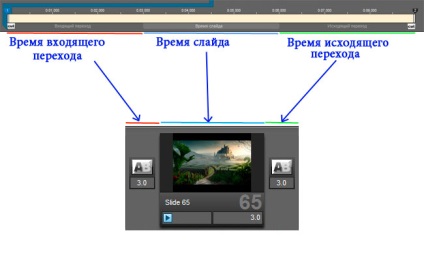
În cele din urmă, sub icoana primului și ultimului keyframe de pe cronologie este pictograma de tranziție. Dacă faceți clic pe această pictogramă, puteți selecta o tranziție pentru un strat individual. Această tranziție determină modul în care acest strat apare și dispare în diapozitiv.
Vom examina tranzițiile stratului mai detaliat mai târziu în acest tutorial.
Cadrele cheie în mod prestabilit.
Rețineți că, chiar înainte de a face orice modificări în diapozitiv, există 2 cadre cheie. Cadrul cheie 1 la începutul tranziției de intrare. și cheie 2 la sfârșitul tranziției de ieșire. Fiecare strat are întotdeauna cel puțin două cadre cheie. și sunt implicit la începutul și la sfârșitul diapozitivului.
Care este semnificația acestui fapt? Este evident că starea implicită a oricăror straturi noi sau inscripții pentru stratul trebuie să asigure apariția unui strat de pe ecran cu transferul de intrare și de ieșire din tranziția de ieșire. În momentul în care stratul va apărea în prezentarea este cadrul cheie 1, iar punctul în care dispare, este un cadru cheie 2. Din moment ce dorim să ne asigurăm stratul implicit vizibil pe parcursul întregului diapozitiv, două cadre cheie sunt plasate la începutul și sfârșitul diapozitivului.
Rețineți că aceste cadre cheie inițiale nu creează nimic similar cu efectul. Nu există nici o mișcare cauzată de aceste două cadre cheie. Motivul este că două cadre cheie sunt formate în mod implicit cu aceleași valori ale parametrilor. Amintiți-vă că cadrele cheie reprezintă punctele în care au loc schimbările și dacă setările dintre cele două cadre cheie sunt exact identice, nu există nicio mișcare sau efect. Puteți utiliza două cadre cheie cu aceiași parametri pentru a crea o situație în care stratul este staționar.
Tipuri de icoane ale cadrelor cheie.
În funcție de starea cadrului cheie, acesta poate fi afișat într-o cronologie în diferite vizualizări. Următoarele sunt opțiunile pentru pictogramele care pot fi observate.
Sunt afișate pictograme ale cadrelor cheie convenite atunci când stratul este ajustat la diapozitivul precedent sau următor. Ajustarea a fost discutată în secțiunea Mișcare.
Numerotarea cadrelor cheie.
Există o regulă simplă: cadrele cheie trebuie să fie întotdeauna numerotate consecutiv, începând de la 1. Deci, în cazul în care cele două cadre cheie, acestea încep cu 1 și se termină cu 2. Rețineți că, în cazul în care creați un nou cadru cheie făcând clic pe pictograma „+“ adăugând un cadru cheie, acesta apare chiar în mijlocul perechii existente 1, 2 și devine numărul 2.
Cadrul cheie de la sfârșitul final este acum marcat cu numărul 3. Nu sunt modificate valori sau setări - numai numărul. Acest lucru se face pentru a păstra întotdeauna cadrele cheie într-o ordine logică.
Imaginați-vă cât de întâmplătoare ar deveni cronologia cadrelor cheie dacă ordinea cadrelor cheie ar arăta așa: 1> 4> 3> 2. Ar fi aproape imposibil să monitorizați care cadre cheie are efect. Ordonarea cadrelor cheie vă ajută să lucrați cu succes asupra efectelor.
Să învățăm cum să schimbăm timpul unui cadru cheie și poziția acestuia. Ar trebui să fie luate în considerare câteva lucruri. Să începem cu faptul că un keyframe formal este doar un moment în care se întâmplă ceva.
Stabiliți timpul în intervalul de timp al slide-ului când apare cadranul cheie și apoi modificați valorile parametrilor pentru a determina ce ar trebui să apară în acest cadru cheie.
Amintiți-vă că cadrele cheie pot fi întotdeauna ajustate, iar cea mai mare parte a creării efectelor de cadre cheie este de a determina unde ar trebui să fie cadrele cheie pe cronologie. Cu cat timpul este mai mic intre cadrele cheie, cu atat producatorul are mai putin timp. pentru a crea un efect, datorită a ceea ce (cu aceleași valori ale parametrilor) efectele apar mai repede. Perioadele mai lungi de timp între cadrele cheie, dimpotrivă, creează un efect mai lent.
Pentru a schimba timpul unui cadru cheie
1. Faceți clic pe marcatorul de chei și glisați-l într-o locație nouă pe linia de timp a cadrului cheie. Când mutați cursorul peste marcator și / sau mutați marcatorul, apare un indiciu cu o valoare de timp.
1. Faceți clic dreapta pe cadrul cheie al cărui timp doriți să îl modificați.
2. Selectați Set time key time din meniul contextual.
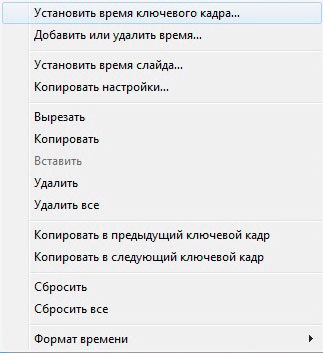
3. În fereastra de timp a cadrului cheie care apare, introduceți ora dorită pentru cadrul cheie, în câteva secunde.
Cadrul cheie va trece acum în acest moment.
Notă: Un cadru cheie nu poate fi mutat dincolo de un cadru cheie localizat înainte sau după el.
De exemplu, nu puteți lua cadranul cheie 2 și mutați-l după cadrul cheie 3. Aceasta ar încălca ordinea cadrelor cheie. În cazul în care este în prezent 3 cadre cheie setat la 5 secunde, și doriți să mutați un cadru cheie 2 de la punctul 6 secunde, Producătorului nu vă permite să facă acest lucru. Veți avea nevoie pentru a muta cadrul tasta 3 până la un punct mai târziu de 6 secunde, iar apoi mutați keyframe 2. Puteți schimba ora keyframes, dar nu și ordinea lor.
Pentru a mări sau micșora timpul unui cadru cheie
În plus față de setarea timpului pentru apariția cadrului cheie, puteți adăuga sau scădea și timpul cadrului cheie. Această caracteristică este utilizată pentru corectarea locală a unui singur efect.
1. Faceți clic cu butonul din dreapta pe marcatorul de cadre a cheii.
2. Faceți clic pe Adăugare sau eliminare timp din meniul pop-up.
3. Selectați numărul de cadre cheie și intervalul de timp din caseta de dialog Setați intervalul de timp al cadrului cheie.
4. Introduceți o valoare de timp pozitivă, în câteva secunde, pentru a adăuga timpul.
5. Introduceți un timp negativ, în câteva secunde, pentru a scurta timpul.
1. Faceți clic pe butonul + time din bara de instrumente Keyframe.
2. Selectați numărul Cheie cadre și Creșterea de timp din caseta de dialog Setați caseta de timp a cadrului cheie.
3. Introduceți o valoare de timp pozitivă, în secunde, pentru a adăuga timpul.
4. Introduceți un timp negativ, în câteva secunde, pentru a scurta timpul.
Când adăugați sau eliminați timp folosind acest instrument, trebuie să știți cum funcționează și ce este creat cu acesta.
Dacă există trei frame-cheie, și adăugați un al doilea cadru cheie la 2, apoi adăugați această valoare la intervalul de timp dintre cadrele cheie 2 și 3. timp de 2 cadre cheie nu se va schimba, și 3 cadre cheie amânate până după o secundă. Ca urmare, o secundă este adăugată la întregul diapozitiv, dar numai datorită acestei perechi de cadre cheie. De fapt, aceasta înseamnă că veți adăuga timp tuturor cadrelor cheie după marcatorul pe care l-ați selectat.
Repetăm că acest instrument este cel mai bine folosit atunci când doriți să ajustați numai timpul unei perechi separate de cadre cheie, în loc să schimbați timpul de prezentare în ansamblu.
Caseta de dialog Setarea timpului pentru cadrele cheie poate fi utilizată pentru mai multe scopuri:
- Doriți să adăugați timp la sfârșitul diapozitivului și doriți ca celelalte cadre cheie să rămână acolo unde sunt. Rețineți că dacă modificați timpul de expunere în mod obișnuit, toate cadrele cheie vor schimba timpul și se vor muta în funcție de schimbarea timpului de expunere. Există situații în care deplasarea reciprocă a cadrelor cheie este nedorită.
- Doriți să adăugați timp la sfârșitul diapozitivului, pentru a crea noi efecte. Utilizarea instrumentului Add or Remove Time vă permite să realizați acest lucru. Doar adăugați timpul la ultimul cadru cheie și toate celelalte cadre cheie vor rămâne la punctele anterioare.
- Aveți nevoie de mai mult timp într-unul din cadrele cheie, dar doriți ca totul după acest keyframe să se deplaseze doar cu suma care asigură creșterea menționată în timp. Instrumentul Setarea timpului pentru cadrul cheie vă permite să adăugați timp exact acolo unde este necesar. Toate cadrele cheie ulterioare se vor muta în partea dreaptă după cantitatea de timp pe care ați adăugat-o.
Articole similare
Trimiteți-le prietenilor: